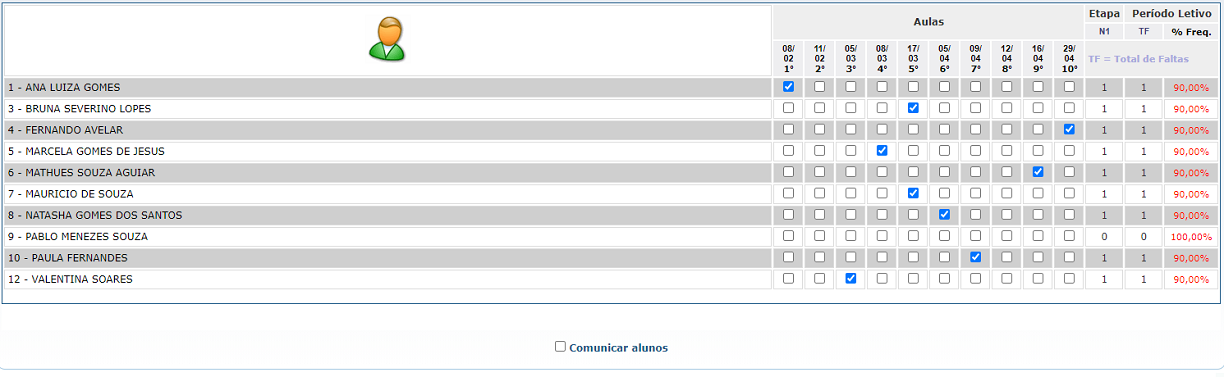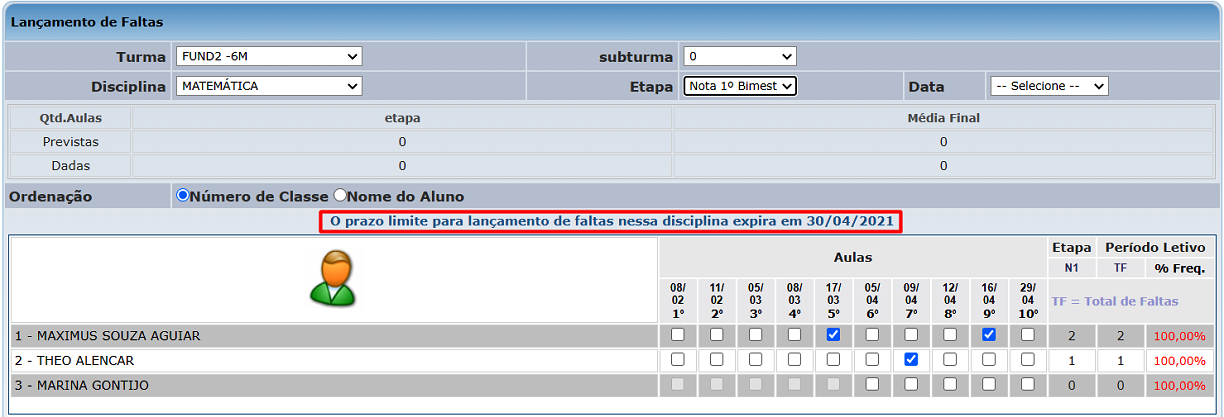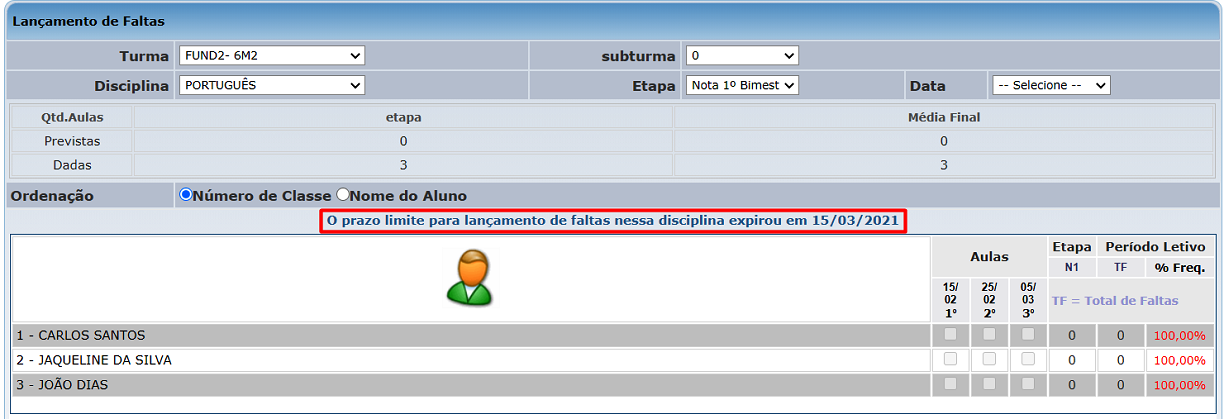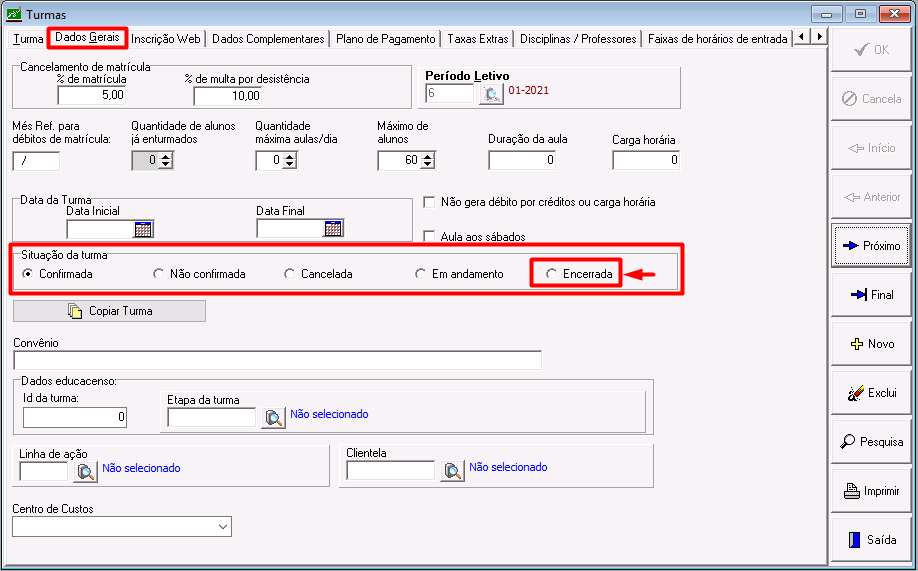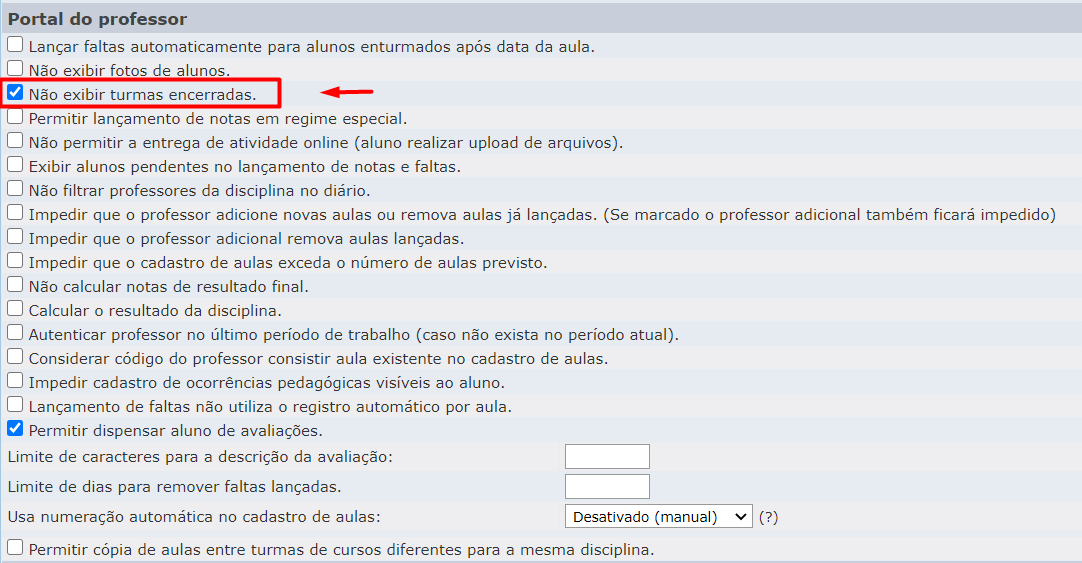Faltas - WebGiz Professor
Revisão de 11h14min de 3 de maio de 2021 por Francislane (discussão | contribs) (→Parâmetro para não exibir as turmas encerradas)
Índice
Acesso
Para visualizar essa opção, acesse o menu Acadêmico | Faltas .
Para que serve?
- Esta tela é utilizada para a rotina de lançamento de faltas.
Informações gerais e registro das faltas
- Selecione as opções de filtro: Turma, Disciplina, Subturma, Etapa e Data, ou seja data da aula.
- Observação: caso o campo data fique em branco, o sistema irá apresentar todas as datas de aulas registradas no período.
- Após selecionar os dados, o sistema apresentará a listagem com os estudantes conforme filtros, as datas da(s) aula(s) e habilita a marcação das faltas dos alunos.
- Clique sobre o quadrado apresentado na data de aula desejada referente ao aluno que pretende marcar a falta.
- Observação: O lançamento das faltas é automaticamente gravado logo que a falta é marcada nos campos.
- Além disso, o sistema já calcula o número de falta(s) e o percentual de frequência.
- Marcando a opção Comunicar alunos, o sistema informa aos alunos sobre o cadastro realizado por e-mail ou SMS.
Prazo limite para lançamento
- O coordenador poderá definir um prazo limite para o professor realizar o lançamento das faltas para os alunos. Através do menu Coordenação | Limite de Lançamentos no portal WebGiz.
- O professor consegue ir acompanhando o prazo através da mensagem apresentada com a data limite conforme exemplo a seguir.
- Passado o prazo, o professor precisará solicitar ao coordenador a alteração da data limite para que ele possa realizar o lançamento das faltas.
- O professor também é informado quando o prazo é expirado conforme exemplo a seguir.
Parâmetro para não exibir as turmas encerradas
- Caso a instituição deseja que as turmas que foram encerradas no ERP-AIX não sejam apresentadas na listagem do filtro de turmas da interface de Lançamento de faltas no WebGiz, primeiramente deverá realizar o encerramento da turma na plataforma através do módulo Registro Acadêmico | Cadastros | Turmas | aba Dados Gerais e marcar a opção Encerrada na seção Situação da turma.
- Em seguida, deverá habitar o parâmetro Não exibir turmas encerradas no portal WebGiz.
- Lembrando que para ativar esse parâmetro no portal WebGiz, o usuário deve fazer o login como Administrador do sistema, acessar o menu Configurações | sub menu Geral| aba Configurações | Seção Portal do Professor e marcar a opção.